Vsebina:
Windows 10
Že med namestitvijo Windows 10, ko operacijski sistem vzpostavi povezavo z internetom, se čas samodejno nastavi glede na uporabnikov izbrani regijo in časovni pas. Med uporabo operacijskega sistema je morda potrebna sprememba časa — običajno, ko iz nekega razloga ni prišlo do prehoda na zimski ali poletni čas, ali pa ste spremenili kraj bivanja in zdaj živite v drugem časovnem pasu. Potrebno bo odpreti vgrajeno meni in prilagoditi nastavitev glede na svoje potrebe.
Več: Sprememba časa v operacijskem sistemu Windows 10
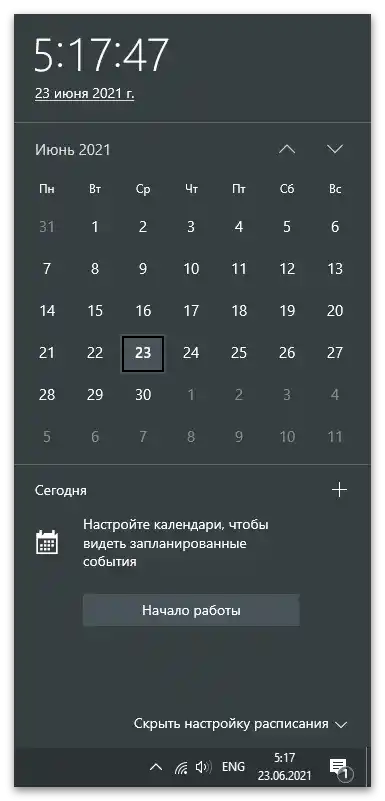
Windows 7
Pri Windows 7 je situacija nekoliko drugačna, saj Microsoft tukaj uporablja druge sinhronizacijske strežnike, prav tako pa se razlikuje videz menija, kjer se nastavljajo uporabniške nastavitve. Poglejmo tri razpoložljive metode za spremembo časa v "sedmici", vi pa izberite tisto, ki vam najbolj ustreza.
Način 1: Meni "Datum in čas"
"Nadzorna plošča" — ločena aplikacija v Windows 7, preko katere se prehaja v različna menija z nastavitvami. Eno izmed njih imenujemo "Datum in čas" in že lahko razumemo, katere nastavitve se v njem urejajo.Za ročno spremembo časa preko tega menija izvedite naslednje korake:
- Odprite "Start" in na desni strani izberite točko "Nadzorna plošča".
- Med seznamom vseh ikon poiščite "Datum in čas" in kliknite nanj.
- Na zavihku "Datum in čas" kliknite gumb "Spremeni datum in čas". Če želite spremeniti le časovni pas, uporabite gumb spodaj.
- Pojavilo se bo novo okno, v katerem lahko sami nastavite katerikoli datum in čas z natančnostjo do sekunde.
- Če v tem oknu kliknete na povezavo "Sprememba nastavitev koledarja", se odpre še eno okno z nastavitvami, v katerem se spreminja format prikaza trenutnega datuma.
- Vrnite se v glavno meni "Datum in čas" in aktivirajte dodatne ure, če želite na zaslonu videti več časovnih pasov hkrati. Nastavitev te funkcije ni zapletena, vse je jasno na intuitivni ravni, zato se na tem ne bomo ustavljali.
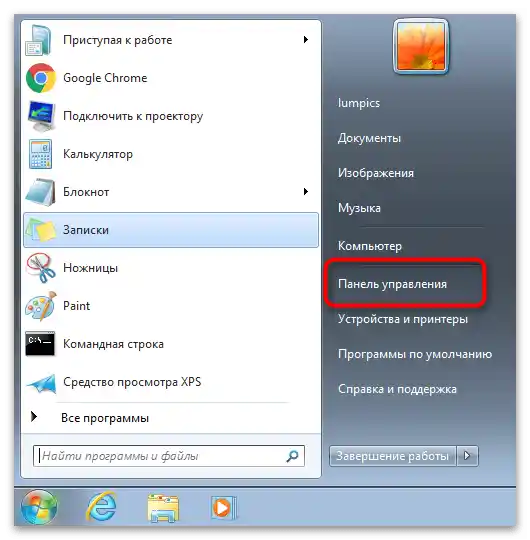
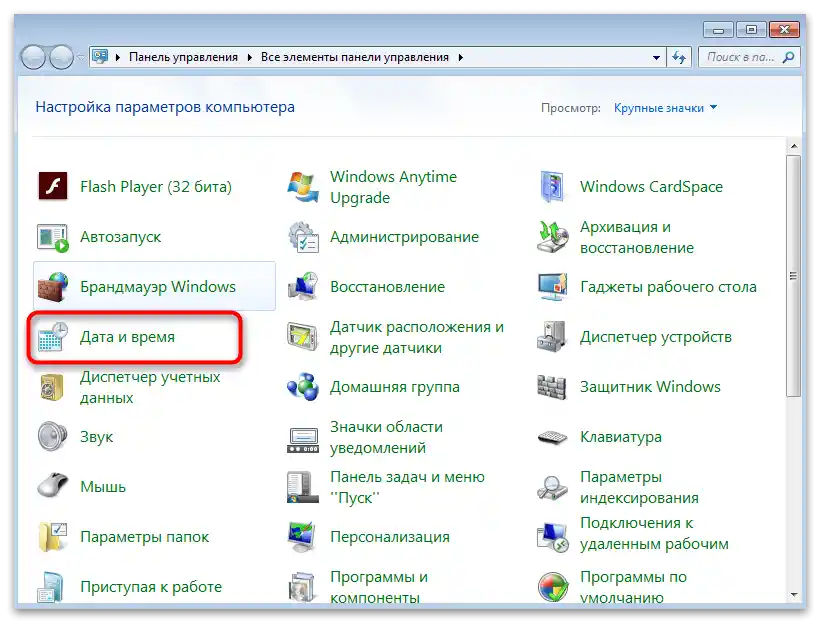
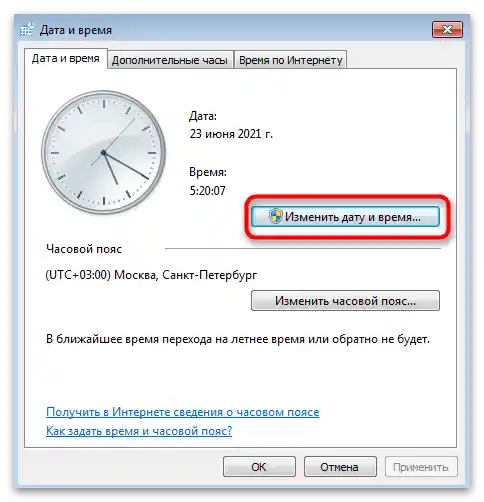
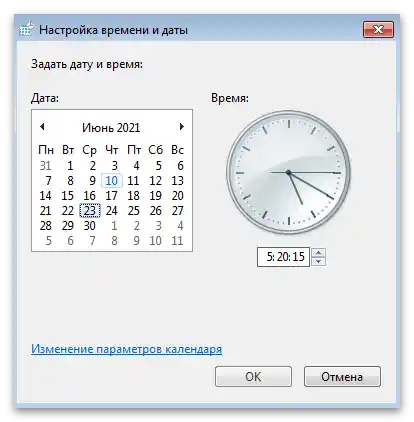
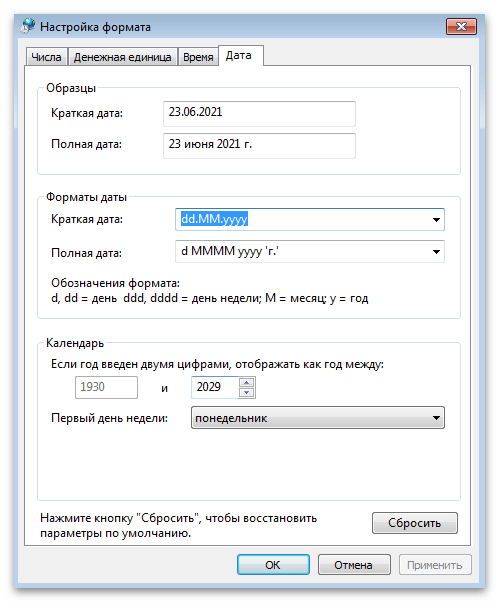
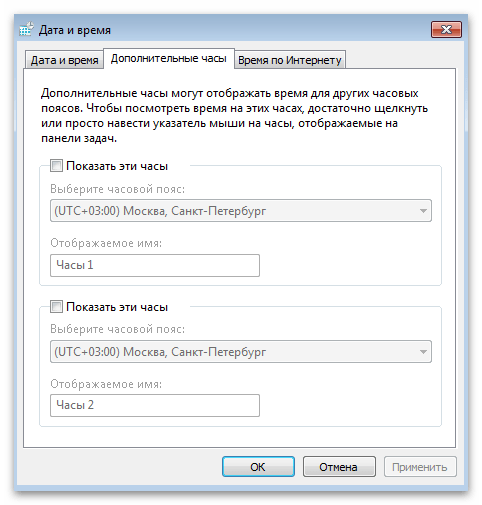
Način 2: "Ukazna vrstica"
Nekateri uporabniki raje spreminjajo sistemske nastavitve preko konzole, s čimer prihranijo čas. Če spadate med te uporabnike, boste potrebovali le eno ukaz, ki je namenjen spremembi časa v operacijskem sistemu. Njegova izvedba izgleda takole:
- Odprite "Start" in poiščite "Ukazno vrstico". Zagnati jo lahko tudi z drugimi znanimi metodami.
- Vpišite ukaz
timein želeni čas za spremembo, nato pritisnite Enter, s čimer potrdite ukaz. - Kot je razvidno iz naslednjega posnetka zaslona, se je pojavila nova vrstica za vnos naslednjih ukazov brez kakršnih koli obvestil, čas v operacijskem sistemu pa je takoj postal nastavljen.
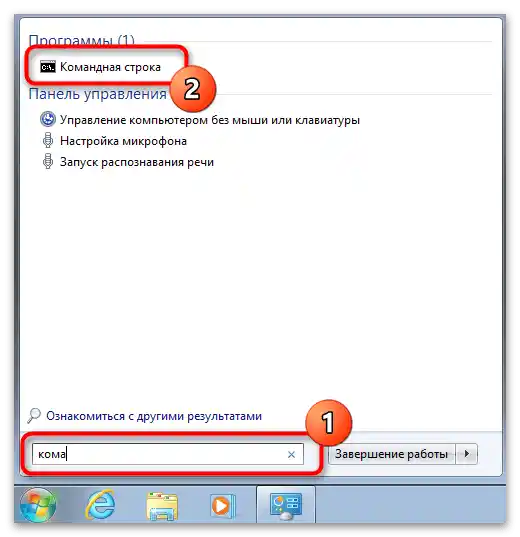
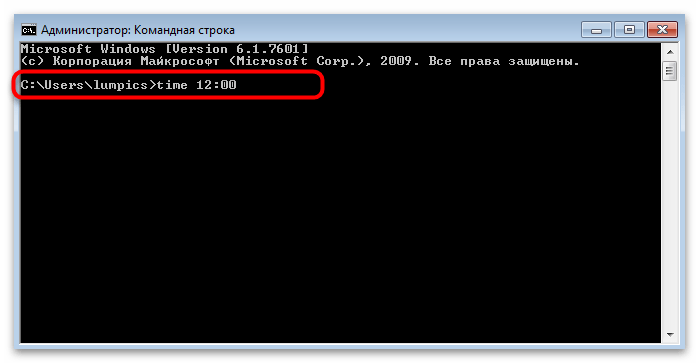
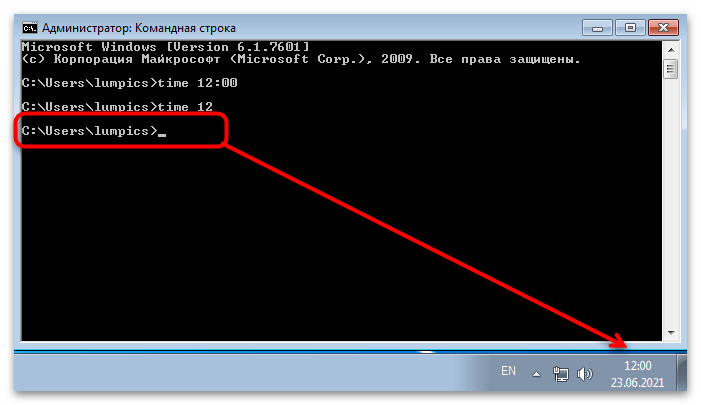
Način 3: Sinhronizacija časa
Uporabnikom "sedmice" je na voljo sinhronizacija časa preko interneta s pomočjo uradne spletne strani Microsoft — time.windows.com. Če aktivirate to funkcijo, se bo sprememba poletnega in zimskega časa zgodila samodejno in nikoli ne boste imeli težav s pokvarjenimi urami.Vse o tej funkciji in njeni nastavitvi preberite v članku drugega našega avtorja na naslednji povezavi.
Podrobnosti: Sinhroniziramo čas v Windows 7
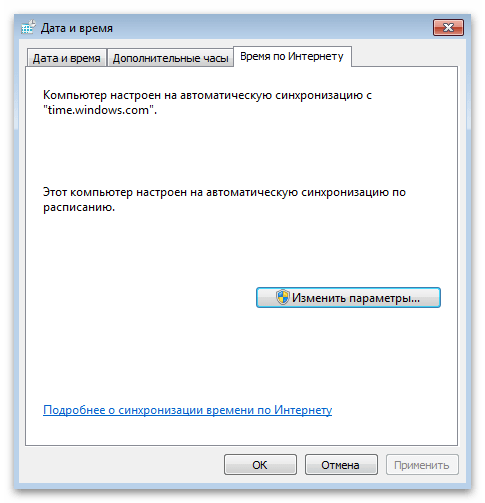
Na koncu naj omenimo, da če vas zanima sprememba časa, ker se nenehno nastavlja na isto vrednost, priporočamo, da se seznanite z drugim gradivom na naši spletni strani. V njem so obravnavani vzroki in metode reševanja te situacije. Preberite navodila, saj stalno nastavljanje ur ne bo odpravilo težave.
Podrobnosti: Rešujemo težavo ponastavitve časa na računalniku